GoPC Backup是一款专业的电脑文件备份软件。一款功能强大操作简单的文件备份工具GoPC Backup。该软件旨在通过简单的三到五个步骤帮助用户快速完成文件备份。它使用向导样式的操作界面。您只需要按照提示1、2、3和4的步骤进行设置,就可以创建备份任务,这非常简单易用,并且用户可以根据自己的需要设置备份时间,从而实现定期自动备份,并支持同时备份到多个不同位置,以满足用户的实际备份需求。该程序具有一个简单直观的用户界面,并且不需要安装,尽管它不支持中文,但是用户只需要了解一点就可以自由使用它,有需要的朋友可以快速下载!
软件功能:
GoPC Backup为用户提供了一套简单的文件备份解决方案
可以帮助您根据创建的计划快速备份最重要的文件和文件夹
该程序使用类似向导的操作界面,您只需按照步骤1、2、3、4即可快速完成备份
支持自动备份,可以设置备份时间,软件会定期自动备份
只需选择基本参数(例如源文件夹和备份位置)即可快速完成备份
对新手用户非常友好,可以实现快速备份
软件特色:
GoPC Backup是一个方便的应用程序,可以帮助您快速备份文件或清理旧文件而不会造成任何麻烦。
该软件实用程序不需要在主机上进行任何安装,这意味着它不需要在Windows注册表中添加任何条目,并且不一定需要在功能强大的计算机上运行。
GoPC Backup的主要作用是将文件从虚拟机备份到主机PC,同时还允许用户将其备份文件复制到网络共享或连接的可移动驱动器。但是,它也可以用于将文件和文件夹完全备份到所需的目的地。
首次运行时,应用程序将要求您选择要备份的文件夹,指定输出文件名并选择目标文件夹。此时,您将有机会将其设置为虚拟机主机的备份,并且还需要输入VM主机的存档位置。
下一步是选择将备份自动复制到的其他备份设备-选择的设备越多,文件越安全,但是完成任务将花费更多时间。
最后一步是指定您要进行备份的时间(假设您想每天进行备份)。如果您对自动化此作业不感兴趣,则可以在需要时直接运行它,而无需任何调度程序。
总而言之,在为文档的多个目标创建备份时,GoPC Backup可以派上用场。
使用说明:
1.首先,请选择要备份的主要位置。
单击“选择要备份的文件夹”以选择包含所有要备份的主要文件的文件夹。
注意:备份不能是整个系统驱动器,也不能包含“ Windows”或“ Program Files”。
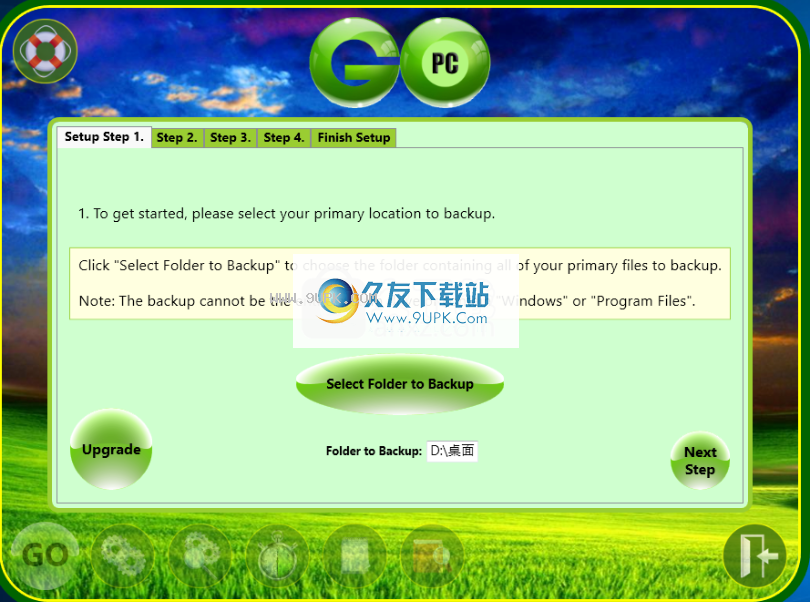
2.选择备份输出文件名和存档位置(即所有备份的存储位置)。
输入文件名(不带扩展名)以将所有文件包括在备份中。
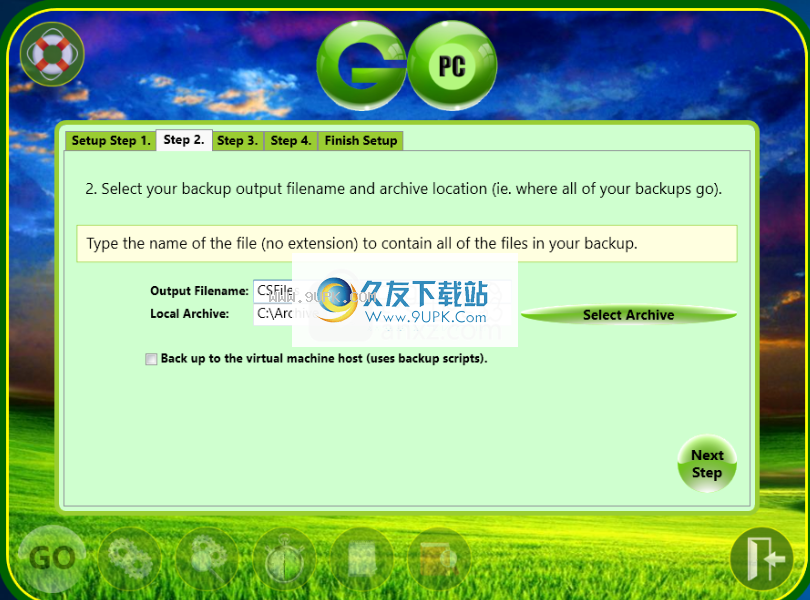
3.选择要将备份复制到的另一个备份设备。
您的备份将被复制到您选择的每个设备的根文件夹中(使用备份脚本)。每次备份后,都会提醒您是否缺少任何备份设备。
注意:
仅最新备份将保留在所有其他备份设备上。
下面红色的设备对于备份无效(即,它们不能被写入)。
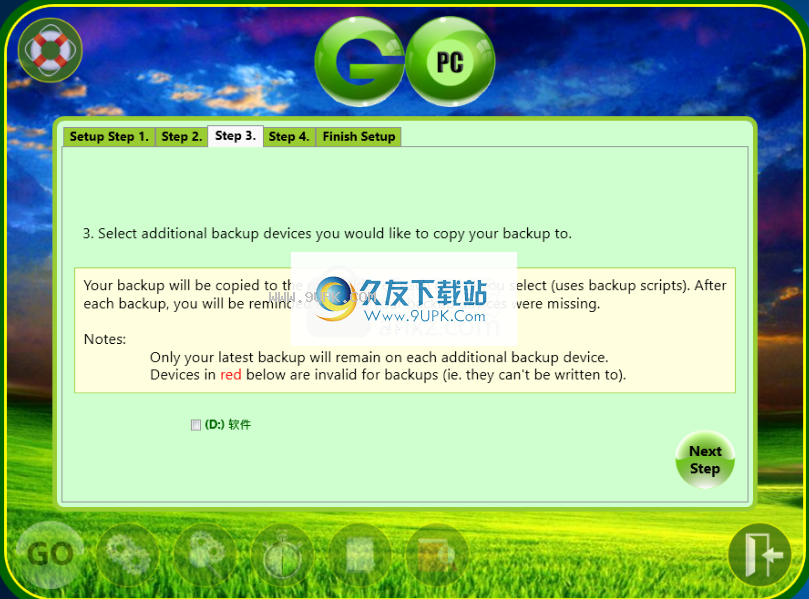
4.选择每天运行备份的时间。
滑动下面的“ GoPC”徽标以选择每日备份时间。
选择每日备份时间意味着您的PC将在那时运行。如果没有,您可以随时单击“开始”按钮以手动运行备份。

5.请在先前的设置步骤中查看您的选择,然后单击“完成以运行备份”。
您的第一个备份将立即运行。这将使您有机会在以后自动运行备份之前验证备份是否正常运行。
如果您想在其他时间完成此设置,则可以立即将其关闭并在以后的任何地方继续使用。
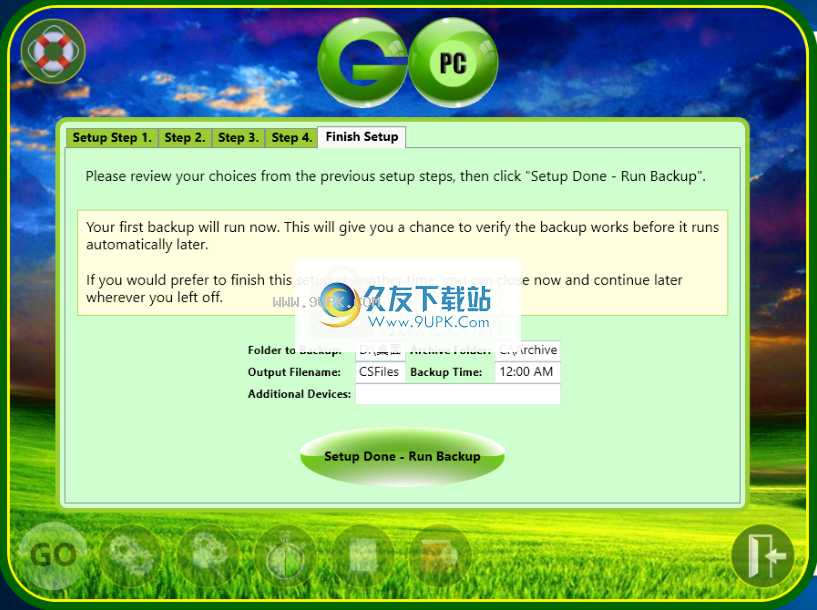

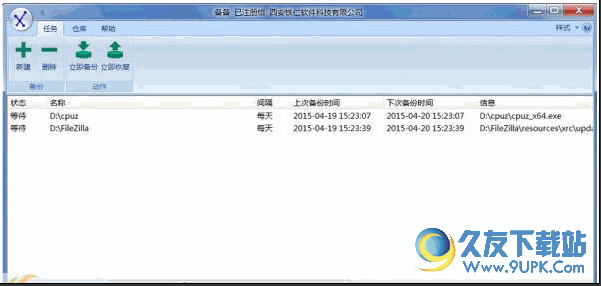




 植物大战僵尸2恐龙危机
植物大战僵尸2恐龙危机 幻剑仙传(红包特权)
幻剑仙传(红包特权) 魔灵传说(热血争霸)
魔灵传说(热血争霸) 大圣飞升(上线免单)
大圣飞升(上线免单) 天下策(名扬四海)
天下策(名扬四海) 放置图腾
放置图腾 植物大战僵尸2手机版
植物大战僵尸2手机版 狗子放置2免费版
狗子放置2免费版 放置海岛(BTGM科技资源)
放置海岛(BTGM科技资源) 守护者大陆(BT满级GM免充)
守护者大陆(BT满级GM免充) 生化危城(BT满V无限抽充)
生化危城(BT满V无限抽充) 兽王降临
兽王降临 Synchredible是一款拥有无数用户正在使用的数据同步备份工具。数据同步备份工具中的佼佼者 Synchredible 。它可以让用户们轻松的对各种文件数据进行同步,还支持在局域网中进行数据同步。
Synchredible是一款拥有无数用户正在使用的数据同步备份工具。数据同步备份工具中的佼佼者 Synchredible 。它可以让用户们轻松的对各种文件数据进行同步,还支持在局域网中进行数据同步。  RollBack Rx为用户提供了一个完整的Windows系统还原解决方案,即使windows崩溃,也能帮助你返回发生故障之前的时间点,还提供了实时备份方案,在后台进行备份快照,保障你可以更加快速的回到任何状态,以及全新的PC管...
RollBack Rx为用户提供了一个完整的Windows系统还原解决方案,即使windows崩溃,也能帮助你返回发生故障之前的时间点,还提供了实时备份方案,在后台进行备份快照,保障你可以更加快速的回到任何状态,以及全新的PC管...  你只需用Blog Backup来登录博客,就可以自动识别你的博客内容,从而轻松备份。有需要的用户欢迎来久友下载站下载~
你只需用Blog Backup来登录博客,就可以自动识别你的博客内容,从而轻松备份。有需要的用户欢迎来久友下载站下载~  盘云装机助手为您提供简单、干净,可靠的在线重装解决方法,当您需要重装系统时,您可以下载这款系统重装软件来试一下,比较好用,使用它您只需三步即可完成系统安装,支持在线重装win10,win8,win7,win XP。有需要...
盘云装机助手为您提供简单、干净,可靠的在线重装解决方法,当您需要重装系统时,您可以下载这款系统重装软件来试一下,比较好用,使用它您只需三步即可完成系统安装,支持在线重装win10,win8,win7,win XP。有需要...  QQ2017
QQ2017 微信电脑版
微信电脑版 阿里旺旺
阿里旺旺 搜狗拼音
搜狗拼音 百度拼音
百度拼音 极品五笔
极品五笔 百度杀毒
百度杀毒 360杀毒
360杀毒 360安全卫士
360安全卫士 谷歌浏览器
谷歌浏览器 360浏览器
360浏览器 搜狗浏览器
搜狗浏览器 迅雷9
迅雷9 IDM下载器
IDM下载器 维棠flv
维棠flv 微软运行库
微软运行库 Winrar压缩
Winrar压缩 驱动精灵
驱动精灵